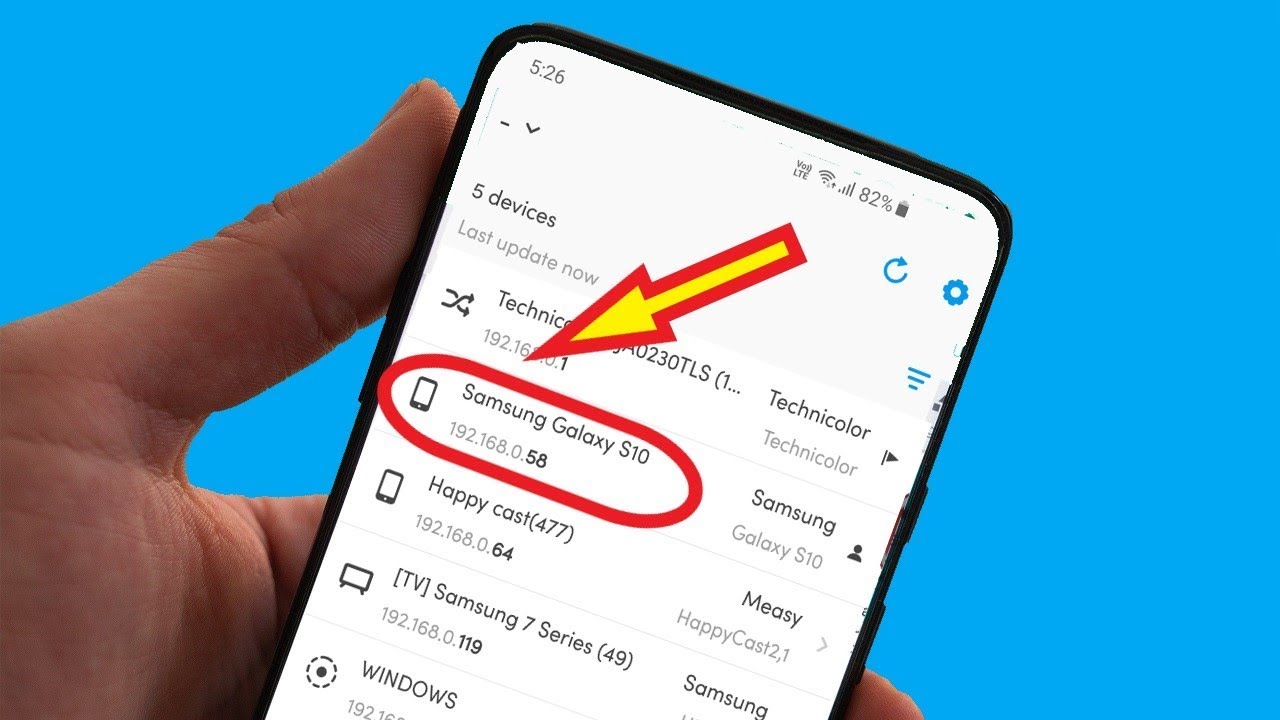Ynhâldsopjefte
Is jo ynternetferbining de lêste tiid traach? Hawwe jo it fermoeden dat immen oars Netflix streamt of spultsjes downloade mei jo Wi-fi?
Der binne hjoed in soad ark beskikber dy't minsken brûke kinne om tagong te krijen ta jo wifi-netwurk. Dochs is it net allinich unethysk as stellerij as jo betelje foar de ferbining. Dêrnjonken kinne se ek de hannen krije op dielde mappen en oare boarnen op it netwurk dy't privacy soargen triggerje.
Gelokkich is it no mooglik te finen wa't in wifi-moocher is. Sa kinne jo sjen wa't sûnder foech tagong hat ta jo draadloze netwurk en dêr foar ien kear in ein oan meitsje.
Binne jo frustrearre oer in sneaky buorman dy't jo wifi-prestaasjes konstant fertraget?
Dit gids sil de manieren útlizze wêrmei jo kinne kontrolearje wa't jo wifi geheim brûkt. Boppedat sil it ek beprate hoe't jo jo routerfeiligens oant it maksimum kinne ferheegje.
Hoe fyn ik út wa't myn draadloze netwurk stealet?
As jo fermoedzje dat jo buorlju jo wifi brûke sûnder tastimming, binne d'r genôch metoaden om dat te befêstigjen.
Guon fan 'e manieren om te sjen oft in net autorisearre apparaat ferbûn is mei jo netwurk, binne hjirûnder neamd.
Probe Lights of Your Wireless Router
Draadloze routers binne foarsjoen fan statusljochten om ynternetferbining, hardware netwurkferbiningen en oare draadlozeaktiviteiten. Oer it algemien is it kontrolearjen fan de ljochten fan jo router de ienfâldige manier om te sjen oft d'r in ûnbekend apparaat mei ferbûn is.
Foardat jo de ljochten kontrolearje, moatte jo lykwols al jo taheakke apparaten losmeitsje fan 'e wi-fi. Gean no en kontrolearje oft it ljocht noch knippert.
Typysk stopje ljochten mei flikkerjen as der gjin apparaten ferbûn binne mei it wi-fi-netwurk. Mar as de ljochten net ophâlde te knipperen, sels nei't jo al jo apparaten loskeppele hawwe, stelt immen jo wifi-ferbining yndie.
Hoewol it in flugge technyk is, is it net mooglik as jo in protte Wi-Fi-apparaten hawwe by thús.
Krij help fan in Wi-fi-detective-app.
In mear betroubere en effektive metoade, in wifi-detektive-app, siket automatysk nei alle apparaten dy't binne oanmeld op jo wifi-netwurk. Dan rinne se in scan en presintearje in list mei ferbûne apparaten.
Jo kinne in soad fan sokke apps krije op Google Play Store of in oare app-winkel. Top-notearre en tawijd apps omfetsje WiFi Guard, Wi-Fi Thief Detector, Wireless Network Watcher, en Fing.
Ut de list mei ferbûne apparaten kinne jo fluch identifisearje wa't jo wifi stelle, lykas se allegear soene wurde neamd as "ûnbekend". Dêrom sil it maklik wêze om se út te smiten.
Metoade foar adminkontrôlepaniel
Dizze metoade is jo lêste ynstânsje as oant no ta neat wurke hat. Dit omfettet ynlogge op jo router syn administraasje kontrôle paniel fia inynternetbrowser op jo kompjûter. Dit paniel ynformearret jo effisjint oer jo wi-fi-aktiviteit en alle aktive apparaten. It is ek de lokaasje wêr't jo routerynstellingen feroarje kinne.
Foardat jo trochgean mei it proses, hawwe jo de folgjende essensjele details nedich:
Admin brûkersnamme: Algemien , de brûkersnamme is " Admin " meastentiids. It sil ek beskikber wêze yn 'e routerdokumintaasje foar it gefal dat jo de standertynstellingen noait feroare hawwe.
As jo lykwols wach binne, kinne jo it ek feroare hawwe by it ynstellen fan de router foar de earste kear.
Admin Wachtwurd: It soe "Standert of Wachtwurd" wêze útsein as jo it al feroare hawwe.
IP-adres: Meast, it IP-adres fan de router is “//192.168.0.1” . Jo moatte it ynfiere yn 'e adresbalke fan jo blêder en oanmelde by jo adminkonsole. As dit lykwols net goed is, kinne jo jo IP-adres noch fine.
Om it út te finen:
- Typ “ipconfig” yn jo startsykjen doaze en druk op enter
- Jo IP-adres sil njonken of "standert gateway of IPv4-adres" stean
No om oan te melden by jo adminkontrôlepaniel, skriuw jo jo it IP-adres fan de router yn jo browserfinster. Folgjende moatte jo ynlogge mei jo brûkersnamme en wachtwurd. Dus, typ dizze bewiisbrieven yn, en jo sille it gebiet mei súkses ynfiere.
Ferbûne apparaten fine
As de oanmelding foltôge is,sykje nei in ljepper yn ferbân mei ferbûne apparaten op 'e ynterface fan' e router. Se moatte wêze ûnder "netwurkkaart, brûkerslog, of DHCP-kliïntlist. De seksje jout typysk details oer IP-adressen, MAC-adressen en nammen fan taheakke apparaten.
Jo kinne jo apparaat maklik fergelykje mei oare neamde apparaten en de ynbrekkers mei alle nedige ynformaasje útsmite. Elke draadloze router is lykwols unyk. Dus, d'r is gjin standerdisearring ûnder de webynterface fan 'e router.
Brûk Router's App
In moderne wi-fi-router wurket mei in mobile app. As jo ien hawwe, moatte jo de router al ynsteld hawwe mei de app. Jo moatte de app iepenje en in netwurkkaart, kliïntlist of log fine.
Ek litte de multi-band routers sels sjen hokker spesifike radio oare ferbûne apparaten brûke.
How To Ferheegje jo draadloze feiligens?
No binne jo bewust fan hoe't jo alle apparaten kinne sjen dy't jo wifi-netwurk stelle. Hjirtroch kinne jo regelmjittich kontrolearje of as jo wifi minder prestearret.
Mar jo moatte jo ôffreegje, is d'r in manier om dy ynbrekkers fuort te hâlden?
Sjoch ek: Apple TV Remote Wifi: alles wat jo witte moatte!No, jo hawwe gelok as d'r binne tal fan metoaden dy't jo brûke kinne om jo wifi-feiligens te ferheegjen en de stellerij te stopjen.
Brûk in sterk wachtwurd
As jo al net profitearje fan in wachtwurd, moatte jo no. Ynstee fan alle apparaten ien foar ien te ferwiderjen of te blokkearjen, feroarje it wifi-wachtwurd om te drukkense tagelyk út.
Sjoch ek: Wêrom hâldt myn USB Wifi-adapter los?As jo lykwols in wachtwurd brûke, mar dochs immen tagong krijt ta jo wi-fi, besykje dan in lang nij wachtwurd te brûken om de feiligens fan it wi-fi-netwurk te fergrutsjen.
Foar Bygelyks, it brûken fan ienfâldige "1-10" nûmers soe net folle dwaan om bûtensteanders te foarkommen fan it hacken fan jo draadloze netwurkferbining. Mar, it brûken fan in miks fan lange wurden en haad- en lytse letters kin de feiligens fan jo wi-fi-netwurk massaal ferheegje.
Brûk WPA2 om Wi-fi-ferbining te befeiligjen
WPA is in moaie feilige metoade dy't apparaten brûke om te kommunisearjen mei de router. It soe lykwols helpe as jo gjin âlde en ferâldere befeiligingsprotokollen brûke, ynklusyf WEP en WPA, foar jo wifi. Troch en grut, de measte routers selektearje syn metoade standert.
Foar maksimale beskerming fan jo ferbining kinne jo WPA2 brûke. Hoewol it net de bêste is, foarkomt it dat de measte bûtensteanders jo wifi brûke. Soargje derfoar dat jo WPA2-AES brûke yn stee fan WPA2-TKIP, wat minder betrouber is.
Wifi SSID ferbergje
Typysk is SSID de namme fan jo router dy't wurdt werjûn oan oanbuorjende apparaten . Troch jo SSID te ferbergjen, kinne jo derfoar soargje dat gjinien it sjocht. Dêrom sille d'r gjin besykjen wêze om te ferbinen mei it netwurk. Hoewol't tech-professionals noch in pear ark brûke kinne om jo SSID te sjen, sil it beskerme wurde fan 'e net-sa-tech-savvy.
WPS útskeakelje
Hackers kinne de Wifi Protected Setup brûke (WPS) foar ferbiningnei jo wifi-netwurk. WPS brûkt in PIN om nije ferbiningen te falidearjen. Dit is wat online stropers kinne profitearje fan om tagong te krijen ta it netwurk.
Yn it algemien, as in nij apparaat of kompjûter besiket de ferbining yn te gean, wurdt in PIN oanmakke. Dizze PIN hat normaal acht sifers. By it falidearjen fan de ferbining wurde de earste en twadde helte fan 'e PIN analysearre as ferskillende lichems. Dus, nettsjinsteande hoe lang of sterk jo wifi-wachtwurd is, it sil noch altyd in hacker falle fia WPS PIN.
Earst waard de WPS PIN eksplisyt yntrodusearre foar it weromheljen fan ferlerne wifi-wachtwurden. It is lykwols no de favorite metoade wurden fan hackers om in ynternetferbining te stellen.
Lêst, as immen jo WPS PIN krijt, kinne jo it wachtwurd net gewoan feroarje om de oanfal te kearen. Ynstee moatte jo de WPS-ynstellings útsette of sels in nije router keapje yn in slimste senario.
Troch Mac-adresfiltering
Elk apparaat, ynklusyf jo laptop, kompjûter, mobyl , en router, hat in bepaald Mac-adres dat jo kinne brûke om elke gadget te identifisearjen. Dus sels as jo gelok hawwe om tagong te krijen ta it Mac-adres fan jo buorman mei jo wifi, kinne jo him maklik útskopje.
Dêrfoar moatte jo Mac-filtering ynstelle. Gean earst nei de webynterface fan jo router. Sykje dan op 'e admin-ynterface nei "Mac-filtering of apparaatfiltering." Dêr kinne jo bepaalde Mac-adressen tafoegjede list mei blokkearre apparaten. Dit sil foarkomme dat alle blokkearre apparaten tagong krije ta jo netwurk.
It Mac-adres is lykwols relatyf maklik te feroarjen. Dus, sels as jo in ferbûn apparaat blokkearre hawwe, kin it jo wifi noch stelle mei in nij Mac-adres.
Take Away
Elkenien wol in feilige en hege prestaasjes ynternetferbining. As in protte apparaten it tagelyk brûke, hat it de neiging om stadich te wurden. Mar no is it mooglik om te sjen oft immen jo wifi sûnder foech brûkt.
Lykas hjirboppe neamd binne d'r ferskate metoaden om út te finen hoefolle apparaten jo router brûke. Boppedat kinne jo sels apparaatnammen sjen. Dit helpt jo in brûker út te traapjen as de apparaatnamme jo frjemd liket.s
As lêste hinget it allegear ôf fan hoe goed de feiligens fan jo router is. Brûk de hjirboppe neamde metoaden om jo wifi-feiligens te fergrutsjen en leechers fuort te hâlden.